1.安装依赖
npm install jspdf html2canvas
2.使用方法
import htmlToPdffrom './index.js'
const suc = () => {
message.success('success');
};
let dom = document.querySelector('#testPdf');
let pdf = new htmlToPdf(dom, '测试', 'splitPages', ',', suc, 2);
pdf.outPutPdfFn('测试');
3.使用说明
<SpeciesIdentification class="splitPages" :baseData="baseData" />
<SpeciesIdentificationSecond class="splitPages" :baseData="baseData" />
<RepetPic class="splitPages" :baseData="baseData" />
<RepetTable class="splitPages" :baseData="baseData" />
<GeneralAnnotation class="splitPages" :baseData="baseData" />
导出效果对比:
截断

自动分页
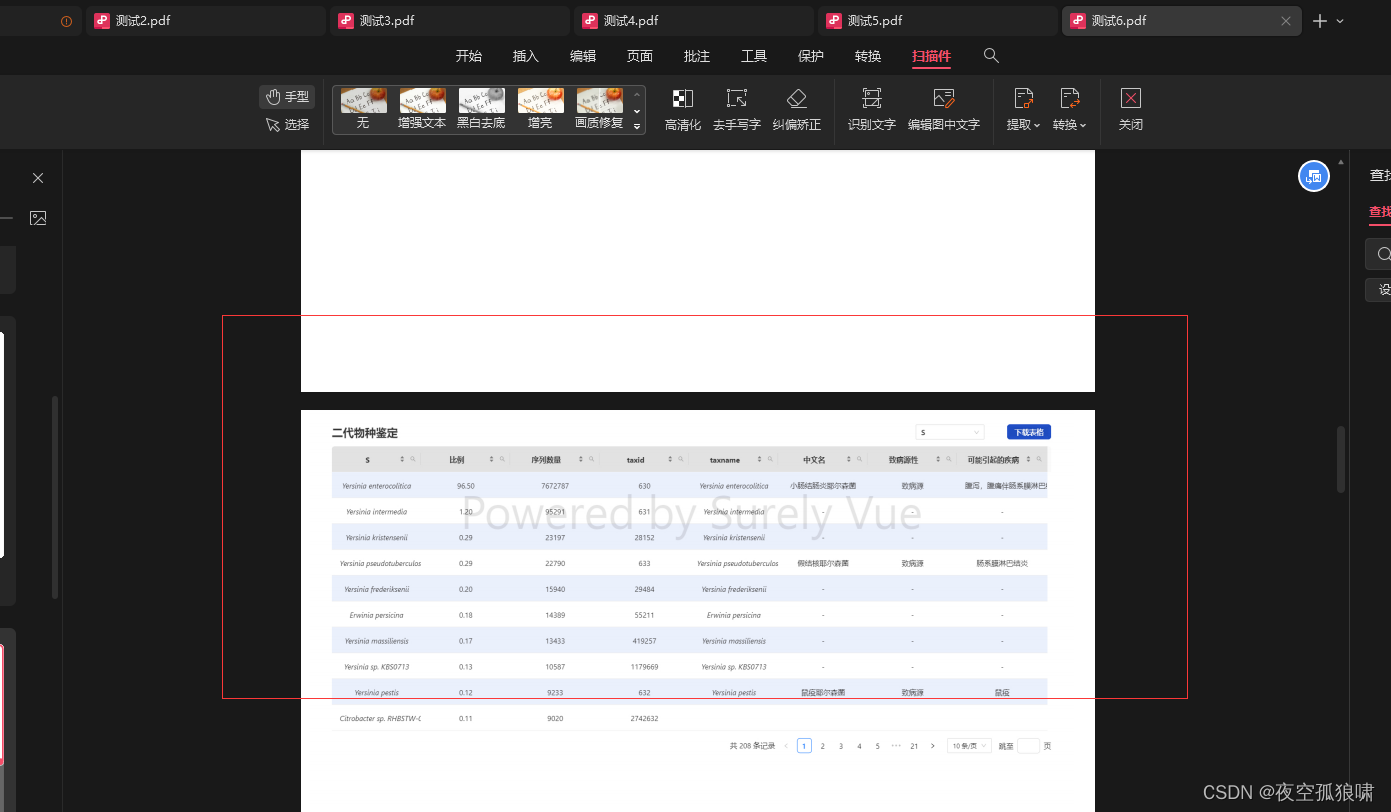
具体代码 :
import jsPDF from "jspdf";
import html2canvas from "html2canvas";
class htmlToPdf {
constructor(ele, pdfFileName, splitClassName = "itemClass", breakClassName = "break_page", sucCallback = () => { }, scale = 2) {
this.ele = ele;
this.pdfFileName = pdfFileName;
this.splitClassName = splitClassName;
this.breakClassName = breakClassName;
this.sucCallback = sucCallback;
this.scale = scale;
this.A4_WIDTH = 595;
this.A4_HEIGHT = 842;
this.pageHeight = 0
this.pageNum = 1
};
async getPDF(resolve) {
let ele = this.ele;
let pdfFileName = this.pdfFileName
let eleW = ele.offsetWidth
let eleH = ele.scrollHeight
let eleOffsetTop = ele.offsetTop
let eleOffsetLeft = ele.offsetLeft
let canvas = document.createElement("canvas")
let abs = 0
let win_in = document.documentElement.clientWidth || document.body.clientWidth
let win_out = window.innerWidth
if (win_out > win_in) {
abs = (win_out - win_in) / 2
} canvas.width = eleW * 2
canvas.height = eleH * 2
let context = canvas.getContext("2d")
context.scale(this.scale, this.scale)
context.translate(- eleOffsetLeft - abs, - eleOffsetTop)
html2canvas(ele, {
useCORS: true
}).then(async canvas => {
let contentWidth = canvas.width
let contentHeight = canvas.height
this.pageHeight = (contentWidth / this.A4_WIDTH) * this.A4_HEIGHT
let leftHeight = contentHeight
let position = 0
let imgWidth = this.A4_WIDTH - 10
let imgHeight = (this.A4_WIDTH / contentWidth) * contentHeight
let pageData = canvas.toDataURL("image/jpeg", 1.0)
let pdf = jsPDF("", "pt", "a4");
if (leftHeight < this.pageHeight) {
pdf.addImage(pageData, 'JPEG', 6, 40, imgWidth - 12, imgHeight - 80);
} else {
while (leftHeight > 0) {
pdf.addImage(pageData, "JPEG", 6, position + 40, imgWidth - 12, imgHeight - 80)
leftHeight -= this.pageHeight
position -= this.A4_HEIGHT
if (leftHeight > 0) {
pdf.addPage()
}
}
} pdf.save(pdfFileName + ".pdf", { returnPromise: true }).then(() => {
let doms = document.querySelectorAll('.emptyDiv')
for (let i = 0; i < doms.length; i++) {
doms[i].remove();
}
});
this.ele.style.height = '';
this.sucCallback()
resolve();
})
};
async outPutPdfFn(pdfFileName) {
return new Promise((resolve, reject) => {
let target = this.ele;
this.pageHeight = target.scrollWidth / this.A4_WIDTH * this.A4_HEIGHT;
this.ele.style.height = 'initial';
pdfFileName ? this.pdfFileName = pdfFileName : null;
this.pageNum = 1;
this.domEach(this.ele)
this.getPDF(resolve, reject);
})
};
domEach(dom) {
let childNodes = dom.childNodes
childNodes.forEach((childDom, index) => {
if (this.hasClass(childDom, this.splitClassName)) {
let node = childDom;
let eleBounding = this.ele.getBoundingClientRect();
let bound = node.getBoundingClientRect();
let offset2Ele = bound.top - eleBounding.top
let currentPage = Math.ceil((bound.bottom - eleBounding.top) / this.pageHeight);
if (this.pageNum < currentPage) {
this.pageNum++
let divParent = childDom.parentNode;
let newNode = document.createElement('div');
newNode.className = 'emptyDiv';
newNode.style.background = 'white';
newNode.style.height = (this.pageHeight * (this.pageNum - 1) - offset2Ele + 30) + 'px';
newNode.style.width = '100%';
let next = childDom.nextSibling;
if (next) {
divParent.insertBefore(newNode, node);
} else {
divParent.appendChild(newNode);
}
}
}
if (this.hasClass(childDom, this.breakClassName)) {
this.pageNum++
console.log('break_page');
let eleBounding = this.ele.getBoundingClientRect();
let bound = childDom.getBoundingClientRect();
let offset2Ele = bound.top - eleBounding.top
let alreadyHeight = offset2Ele % this.pageHeight
let remainingHeight = this.pageHeight - alreadyHeight + 20
childDom.style.height = remainingHeight + 'px'
}
if (childDom.childNodes.length) {
this.domEach(childDom)
}
})
}
hasClass(element, cls) {
return (`` + element.className + ``).indexOf(`` + cls + ``) > -1;
}
}
export default htmlToPdf;

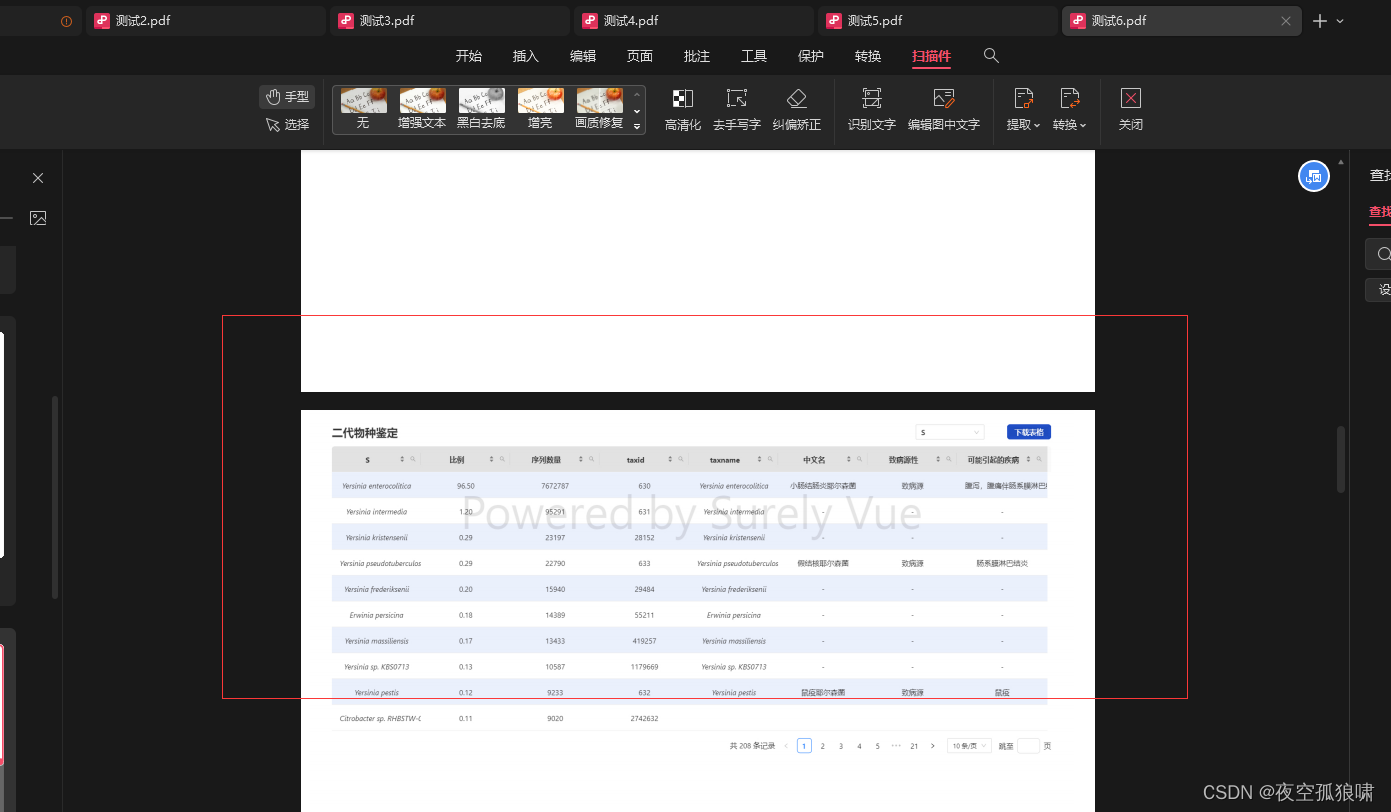



























 9926
9926











 被折叠的 条评论
为什么被折叠?
被折叠的 条评论
为什么被折叠?










